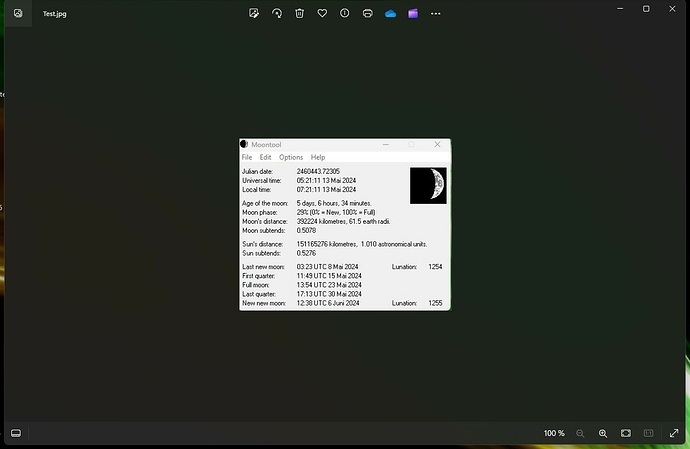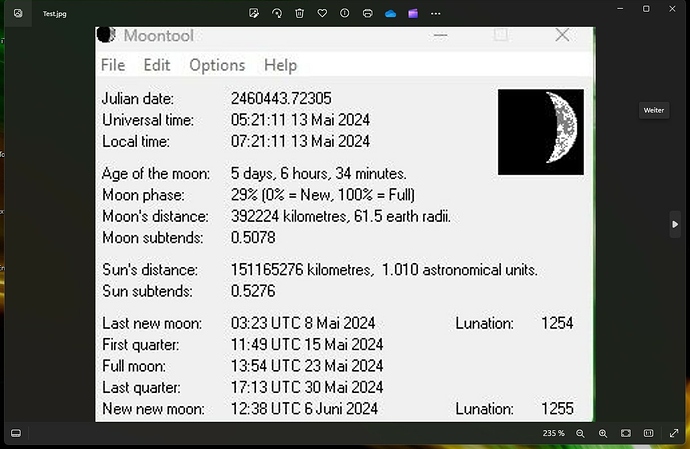Guten Tag zusammen,
Hab derzeit ein kleines Problem, nichts ernstes : Ich möchte meine Bilder vergrössern und abspeichern unter der neuen eingestellten Grösse. Aber der Save mit Speichern unter reduziert das Bild immer wieder auf den Originalzustand und kann die Grösse nicht behalten. Siehe die zwei beigefügten Fotos mit der angewendeten Vergrösserung.
Für Eure wie immer geschätzten Antworten danke ich Euch im voraus.
Viele liebe Grüsse sendet Euch
Werner7 (Werner)
Du vergrößert nicht das Bild, sondern nur die Ansicht; k.A., ob die Windows-Bildanzeige das überhaupt kann, allerdings funktioniert das bereits mit Paint.
(Wobei ich persönlich eher ein Bildbearbeitungsprogramm a la Gimp oder IrfanView hierfür verwenden würde)
Gute Tag,
Auch mit Irfan View wird alles zurück gesetzt und die Vergrösserung wird nicht gespeichert.
Gruss
Werner7(Werner)
Hast Du nur die Ansicht durch Verwendung der Lupensymbole vergrößert, oder hast Du über das Menü bild/Größe ändern (<Strg>+<R>) die Größe geändert? Nur letzteres führt dann zu einem Bild in neuer Auflösung.
Guten Tag,
Nein, ich hab nur mit der Vergrösserung gearbeitet (Lupe). Danke für den Hinweis.
Gruss
Werner7 (Werner)
Also nur mit der Lupe vergrößern und neu speichern bringt nichts. Du hast auch nicht größere Nudeln in der Suppe, bloß weil Du mit dem Auge näher ran gehst.
Es gibt für diese Aufgabe 2 Möglichkeiten:
- Du zeigst den Screenshot vergrößert an, machst davon erneut einen Screenshot, schneidest ggf überflüssige Ränder weg und speicherst das.
- Du rechnest den Screenshot per Bildbearbeitung größer, z.B. von 300 Pixel Breite auf 600 Pixel Breite. Die meisten Programme können das. Das speicherst Du unter einem neuen Namen.
Kleingedrucktes:
- Egal, ob Du den Screenshot vergrößert neu screenshootest oder mit einer Funktion wie „Bildgröße“ hochrechrechnest: bei Screens solltest Du eine glatte Zoomstufe wie 200, 300 oder 400 Prozent nehmen (notfalls 150%) (also 2:1, 3:1, 4:1), um Bildstörungen gerinig zu halten.
- Wenn Du mit einem Befehl wie „Bildgröße“ größer rechnest, nimm als Berechnungsmethode etwas wie „Pixelwiederholung“ oder „Pixelreplikation“. Davon wird meist abgeraten, aber für Screenshots (nicht für normale Kamerafotos) ist es besser. Das vergrößerte Ergebnis erscheint dann leicht pixelig-zackig. Nimmst Du dagegen ein anderes Vergrößerungsverfahren wie „Bilinear“ oder „Bikubisch“, erscheint das Ergebnis leicht schwammig - das ist für Screens meist ungünstiger. Du kannst ja beides ausprobieren.
- Das offenbar verwendete, i.d.R. nicht verlustfreie JPG-Dateiformat erzeugt leichte Bildfehler, um die Dateigröße zu senken. Die JPG-Bildfehler siehst Du evtl., wenn Du auf 800 oder 1600% (8:1, 16:1) mit der Lupe zoomst. Du kannst das Verhältnis von JPG-Bildqualität und Dateigröße meist selbst regeln, und bei Screenshots empfehle ich 80-85 Prozent JPG-Qualität (100 Prozent bringt nichts außer mehr Dateigröße). Ich finde das ok für Screenshots. Aber Puristen nehmen ein komplett verlustfreies Dateiformat für Screens wie TIFF oder PNG (je nach verwendeter Option), aber zumindest TIFF ist nicht so praktisch zum Online-Teilen.